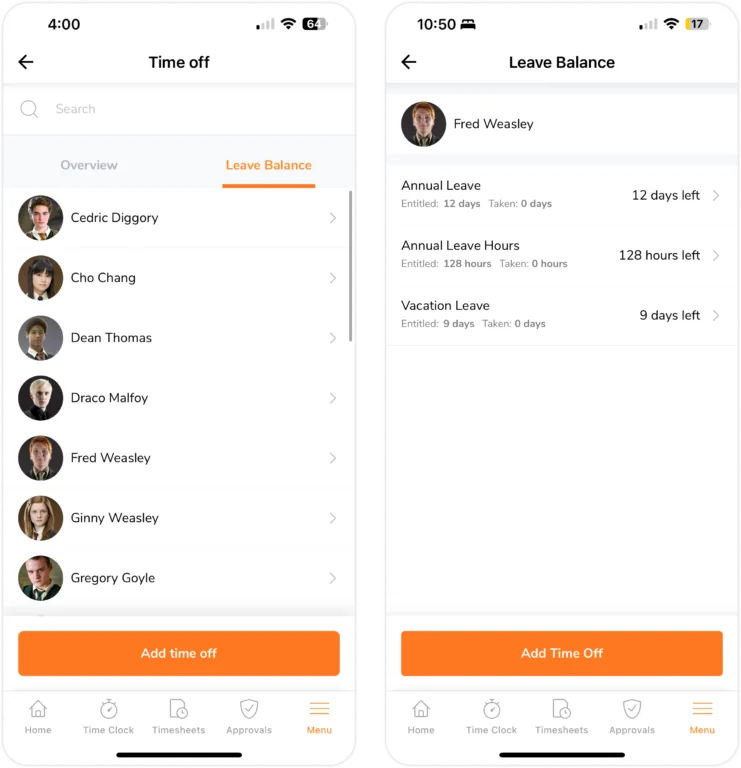Mobile App: Verwaltung der Freizeit für dein Team
So fügst du Freizeit für deine Teammitglieder hinzu und überprüfst diese
Mit der Software zur Urlaubsverwaltung von Jibble kannst du Urlaub ganz einfach verwalten, indem du Freizeitanträge direkt in der mobilen App hinzufügst und überprüfst. Dieser Artikel ist ein hilfreicher Leitfaden für Besitzer, Administratoren und Führungskräfte.
Stelle sicher, dass du Freizeitrichtlinien erstellt hast, bevor du mit dem Hinzufügen oder Überprüfen der Urlaubstage deines Teams beginnst.
In diesem Leitfaden geht es um die folgenden Themen:
Berechtigungen für Freizeit
| Rolle | Berechtigungen |
| Besitzer/Admin |
|
| Führungskraft |
|
| Mitglied |
|
Freizeit hinzufügen
Bevor du einem Mitglied Freizeit hinzufügst, kannst du dir seinen gesamten Urlaubssaldo auf der Seite Freizeit unter der Registerkarte Urlaubssaldo ansehen.
- Gehe zu Menü > Freizeit.
- Tippe auf die Schaltfläche Freizeit hinzufügen unten auf der Seite.
- Gib die folgenden Infos ein, um die Freizeit deines Mitarbeiters hinzuzufügen:
- Wähle den Mitarbeiter aus, für den du Freizeit hinzufügen möchtest
- Wähle eine Freizeitrichtlinie aus
- Lege die Tage oder Stunden der Freizeit fest
- Hinweis: Der Einheitentyp hängt von der ausgewählten Freizeitrichtlinie ab.
- Wenn ein Mitglied einen ganzen Tag frei nimmt, gib das Start- und Enddatum ein.
- Wenn die Einheit in Tagen angegeben ist, kannst du eine Halbtagsoption auswählen und einen Zeitbereich festlegen.
Hinweis: Freistellungen können nur stundenweise für maximal 24 Stunden hinzugefügt werden. - Wenn ein Mitglied mehrere Stunden frei nimmt, gib das Datum, die Startzeit und die Endzeit ein.
- Gib bei Bedarf einen Grund oder eine Notiz für die Abwesenheit des Mitarbeiters an.
- Mach bei Bedarf ein Foto direkt mit deinem Handy und häng es als Anhang an den Freizeitantrag.
- Du kannst ein Foto machen, es wiederholen oder löschen, wenn es nicht mehr gebraucht wird.
- Das Auswählen vorhandener Bilder aus deiner Galerie als Anhang wird nur in der Web-App unterstützt. Mehr dazu findest du unter Urlaubsverwaltung für dein Team über die Web-App verwalten.
- Tippe auf Speichern.
- Die Freizeitübersicht enthält nun die Freizeit, die du für dein Teammitglied hinzugefügt hast.
Hinweis: Bis eine Maßnahme ergriffen wird, bleiben alle Anträge auf Freizeit standardmäßig im Status „ausstehend“. Ausstehende Freizeitanträge werden vom Urlaubssaldo abgezogen.
Freizeit überprüfen
Eingereichte Freizeitanträge werden in der Übersicht der Freizeitanträge angezeigt.
Besitzer, Administratoren und Führungskräfte können bei ausstehenden Anträgen folgende Aktionen durchführen:
- Freizeitanträge bearbeiten
- Freizeitanträge genehmigen
- Freizeitanträge ablehnen
- Freizeitanträge stornieren
Wichtig❗️: Massenvorgänge für Freizeitanträge können über die Web-App von Jibble verwaltet werden. Weitere Informationen findest du in Massenvorgänge für Freizeitanträge.
Freizeitanträge bearbeiten
Wichtig❗: Du kannst nur Freizeitanträge bearbeiten, die immer noch ausstehend sind.
- Gehe zu Menü > Freizeit.
- Stelle sicher, dass du dich auf der Registerkarte Übersicht befindest.
- Suche nach einem Mitglied oder grenze deine Ergebnisse mithilfe der Filter oben rechts auf der Seite ein. Du kannst die Anfragen nach Datum, Richtlinien und Status filtern.
- Tippe auf den Freizeitantrag, den du bearbeiten möchtest, und dann auf das Stiftsymbol oben rechts.
- Alternativ kannst du auf der Anfrage nach links wischen und auf Bearbeiten klicken.
- Nimm die erforderlichen Änderungen am Freizeitantrag deines Mitglieds vor.
- Wenn du fertig bist, tippe auf Speichern.
Hinweis:
- Alle Teammitglieder können unabhängig von ihrer Rolle ihren eigenen ausstehenden Freizeitantrag ändern.
- Die Art der Freizeitrichtlinie kann in einem ausstehenden Antrag nicht geändert werden. Stattdessen muss ein neuer Antrag gestellt werden.
Wenn mehrstufige Genehmigungen aktiviert sind:
- Antragsteller können ihre eigenen Freizeitanträge nur bearbeiten, bevor der erste Genehmiger was macht.
- Genehmiger können Anträge nur bearbeiten, wenn noch keine Genehmigung erfolgt ist.
- Sobald ein Genehmiger was gemacht hat, kann der Antrag von allen anderen Genehmigenden nicht mehr bearbeitet werden.
Weitere Infos findest du unter So funktionieren mehrstufige Genehmigungen.
Freizeitanträge genehmigen
Wichtig❗: Du kannst nur Freizeitanträge genehmigen, die ausstehend sind.
- Gehe zu Menü > Freizeit.
- Stelle sicher, dass du dich auf der Registerkarte Übersicht befindest.
- Suche nach einem Mitglied oder grenze deine Ergebnisse mithilfe der Filter oben rechts auf der Seite ein. Du kannst die Anträge nach Datum, Richtlinien und Status filtern.
- Tippe auf den Freizeitantrag, den du genehmigen möchtest, und tippe auf Genehmigen.
- Alternativ kannst du auf der Registerkarte „Übersicht“ nach links über den Antrag wischen und auf Genehmigen tippen.
- Es erscheint eine Aufforderung, mit der du deine Aktion bestätigen musst.
- Der Freizeitantrag wird nun auf Genehmigt aktualisiert.
Wenn mehrstufige Genehmigungen aktiviert sind:
- Genehmigungen können nur in der Reihenfolge der Genehmigungshierarchie erfolgen.
- Genehmigende können erst dann aktiv werden, wenn die Anfrage ihre vorgesehene Ebene erreicht hat.
- Sobald ein Genehmiger auf einer Ebene die Anfrage genehmigt hat, geht sie zur nächsten Ebene.
- Der Status der Anfrage wird als „Ausstehend (x/y)“ angezeigt, wobei „x“ die Anzahl der abgeschlossenen Genehmigungen und „y“ die Gesamtzahl der Ebenen angibt.
- Sobald alle Ebenen die Anfrage genehmigt haben, wird sie als „Genehmigt“ markiert.
Hinweis: Es muss nur ein Genehmiger pro Ebene aktiv werden, auch wenn mehrere Genehmiger zugewiesen sind.
Freizeitanträge ablehnen
Wichtig❗: Du kannst nur Freizeitanträge ablehnen, die immer noch ausstehend sind.
- Gehe zu Menü > Freizeit.
- Stelle sicher, dass du dich auf der Registerkarte Übersicht befindest.
- Suche nach einem Mitglied oder grenze deine Ergebnisse mithilfe der Filter oben rechts auf der Seite ein. Du kannst die Anträge nach Datum, Richtlinien und Status filtern.
- Tippe auf den Freizeitantrag, den du ablehnen möchtest, und tippe auf Ablehnen.
- Alternativ kannst du auf der Registerkarte „Übersicht“ auf dem Antrag nach links wischen und auf Ablehnen tippen.
- Es erscheint eine Aufforderung, mit der du deine Aktion bestätigen musst.
- Der Freizeitantrag wird nun auf Abgelehnt aktualisiert.
Hinweis: Urlaubsguthaben werden wiederhergestellt, nachdem ein Antrag auf Freizeitrichtlinien abgelehnt wurde, die einen festgelegten Anspruchsbetrag haben.
Wenn mehrstufige Genehmigungen aktiviert sind:
- Ablehnungen können auf jeder Genehmigungsstufe erfolgen.
- Wenn eine Anfrage abgelehnt wird, wird sie sofort als „Abgelehnt“ markiert und es können keine weiteren Aktionen durchgeführt werden.
Freizeitanträge stornieren
Wichtig❗: Mitglieder können nur ihre eigenen ausstehenden Freizeitanträge stornieren, während Genehmiger nur genehmigte Freizeitanträge anderer Teammitglieder stornieren können.
- Gehe zu Menü > Freizeit.
- Stelle sicher, dass du dich auf der Registerkarte Übersicht befindest.
- Suche nach einem Mitglied oder grenze deine Ergebnisse mithilfe der Filter oben rechts auf der Seite ein. Du kannst die Anträge nach Datum, Richtlinien und Status filtern.
- Tippe auf den Freizeitantrag, den du anzeigen möchtest, und tippe auf Antrag stornieren.
- Alternativ kannst du auf der Registerkarte Übersicht auf die Anfrage nach links wischen und auf Abbrechen tippen.
- Es erscheint eine Aufforderung, mit der du deine Aktion bestätigen musst.
- Der Freizeitantrag wird nun zu Storniert aktualisiert.
Hinweis: Verbleibende Urlaubssalden werden nach der Stornierung eines Antrags auf Freizeitrichtlinien mit einem festgelegten Anspruchsbetrag wiederhergestellt.
Wenn mehrstufige Genehmigungen aktiviert sind:
- Anforderer können ihre Anfrage nur annullieren, bevor der erste Genehmiger was macht.
- Genehmiger können Anfragen annullieren, sobald sie genehmigt wurden.